-
![]() Windows向けデータ復旧
Windows向けデータ復旧
- Data Recovery Wizard Free購入ダウンロード
- Data Recovery Wizard Pro 購入ダウンロード
- Data Recovery Wizard WinPE購入ダウンロード
- Partition Recovery購入ダウンロード
- Email Recovery Wizard購入ダウンロード
- おまかせデータ復旧サービス
主な内容:
![]() 受賞ととレビュー
受賞ととレビュー
概要:
PCにある破損したファイルを削除したときに、「エラー0x80070570 :ファイルまたはディレクトリーが壊れているため、読み取ることが出来ません」というエラーメッセージが表示されました。このエラーは、外付けHDDにも表示されます。本記事では、エラー0x80070570とは何か、どのように修正するかについて説明します。
「Western Digital 外付けハードドライブにコピーしきれなかったファイルを削除しようとしています。エラーメッセージがずっと表示されます。予期しないエラーが発生したため、ファイルの削除を中止してください。エラー0x80070570 :ファイルまたはディレクトリーが壊れているため、読み取ることが出来ません
エラーチェックを行ったけど、結局、エラーが見つかりましたが、修正できませんというメッセージ表示されました。セーフモードへの切り替えっをやってみましたが、セーフモードでファイルを見つけることもできません。 どなたか、エラー0x80070570の答えをご存知の方はいらっしゃいませんか?" -マイクロソフトの公式ページからのフィードバック
通常、ディスクのデータを整理し、不要なファイルやフォルダを削除して、ディスク容量を解放します。しかし、一部のファイルを削除する際に、フォルダの削除エラー、エラー0x80070570のような問題が発生することがあります。ファイルまたはディレクトリが破損しており、読み取ることができません。その発生原因は何ですか?
エラー0x80070570は、USBドライブ、ペンドライブ、外付けHDDからファイルをコピーまたは移動しようとしているときによく出てくるエラーコードです。このエラーは、ディスクファイルディレクトリ(FAT、MFT)の問題によるものです。
主にUSB、MP3、ポータブルハードディスクなどのモバイル機器で発生し、中でも大容量(160G以上)のNTFSパーティション形式の外付けポータブルハードディスクが最も発生率が高いと言われています。原因は様たくさんありますが、一般的には次のような原因が考えられます。
エラー0x80070570を修正するためにはコンピュータを再起動し、USBデバイスを抜き差しします。それでもエラーが発生する場合は、次の対処法をとってください。
ハードディスクの破損やエラーは、Windowsに干渉し、エラー0x80070570を引き起こす可能性があります。Windowsのディスクエラーチェックツールを使用して、デバイスをチェックし、問題を解決してください。
操作手順
ステップ1.Windows + Eキーを押して、コンピュータのファイルエクスプローラを開きます。そして、「PC」を開き、問題のあるディスクを右クリックし、「プロパティ」を選択します。
ステップ2. ドライブのプロパティで「ツール」タブを選択し、エラーチェックの「チェック」をクリックします。
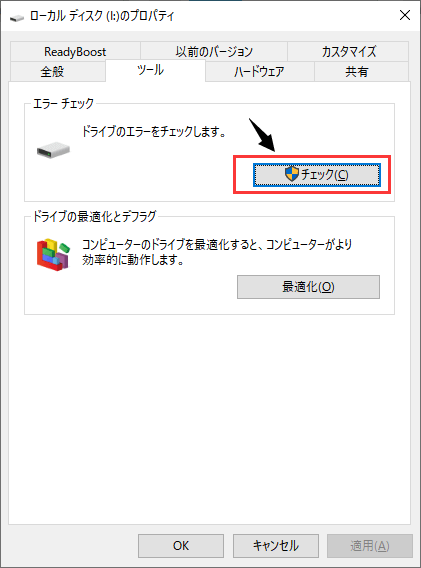
ステップ3.Windowsがドライブにエラーを発見した場合、「ドライブの修復 」をクリックします。修復が完了したら、終了します。
ファイルシステムの破損によるハードディスクの破損は、コマンドプロンプトでCHSKDSKコマンドを使用して修復することもできます。
ステップ1. Winキーを押して、cmdを入力して、「コマンドプロンプト」右クリックして「管理者として実行」を選択します。
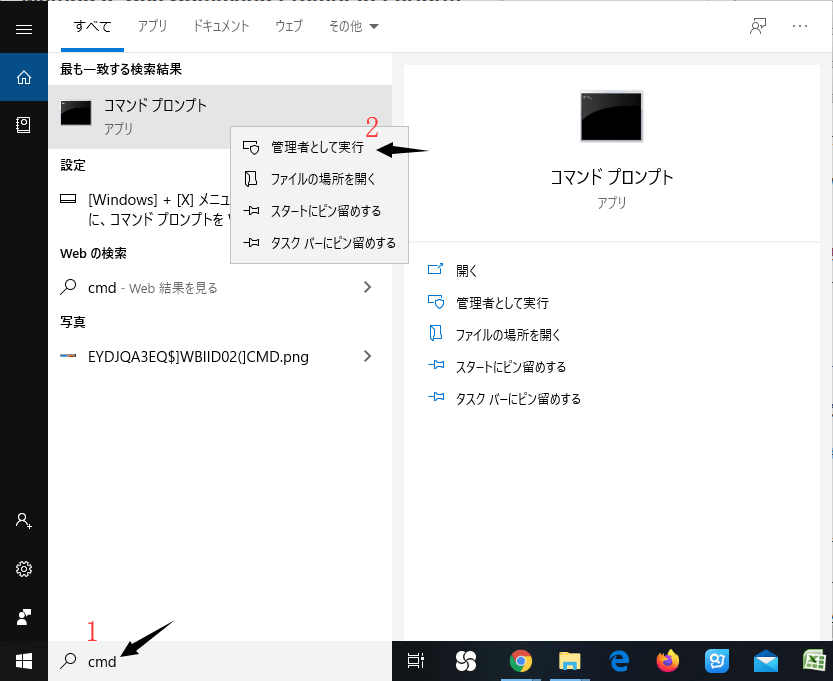
ステップ2. コマンドプロンプトのウィンドウにCHKDSK F: /f /r /xと入力し、Enterキーを押します。Fはドライブレターに置き換えてください。
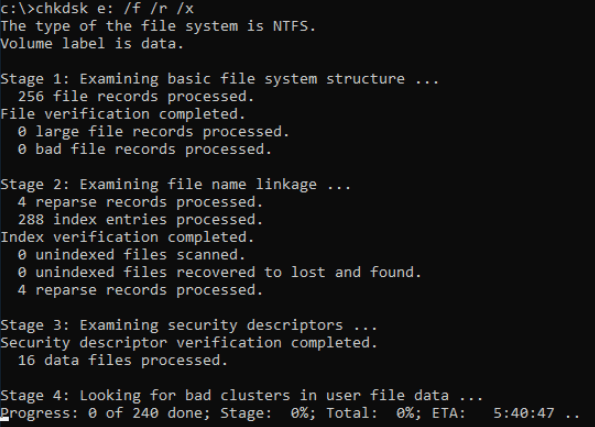
ステップ3. CHKDSKが起動し、選択したハードディスクにエラーがないかスキャンします。
ハードディスクやUSBドライブがウイルスやマルウェアが感染したら、ファイルを削除したり移動したりするときにエラー0x80070570が発生する可能性もあります。
ウイルス対策ソフトをインストールし、コンピュータをフルスキャンしてください。Windows標準のウイルス対策ソフト、またはサードパーティ製の優れたウイルス対策ソフトを使用することができます。
ストレージドライブが破損しており、上記の方法でエラー0x80070570問題のトラブルシューティングができない場合、最後の選択肢はハードディスクまたはUSBドライブをフォーマットすることです。フォーマットするとすべてのファイルが削除されるため、データ復元ソフトウェアで最初にデータを復元することをお勧めします。
EaseUS Data Recovery Wizardは、HDD、SSD、SDカード、USBフラッシュドライブ、ペンドライブ、その他のデバイスに保存された失われたファイルファイルを手間かけずに復元することが可能です。
その上、破損したファイルの復元も得意です。破損したMOV/MP4/GIF、JPEG/JPG/BMP/PNG形式の写真、DOC、DOCX、XLS、またはXLSXドキュメントを数クリックで修復することができます。、この信頼性の高いデータ復元ツールを無料でダウンロードし、ストレージデバイス上のあらゆる種類のファイルを復元できます。
ステップ1.場所の選択
ソフトを実行してください。最初画面で復元したいファイルの元場所(例えE:)あるいは特定の場所を選択して「紛失データの検索」をクリックしてください。そうすると選んだディスクのスキャンを始めます。

ステップ2.スキャンとファイルの選択
スキャンが終わったら、メニューで「フォルダ」あるいは「種類」をクリックしてください。そして、展開されたリストでファイルのフォルダまたは種類を選択してください。ファイル名が知っている場合は、直接に検索することもできます。
※フィルターを利用し、もっと便利に目標のファイルを探せます。

(復元したいファイルを素早く確認し、プレビューすることができます。)
ステップ3.復旧場所を選んでリカバリー
復元したいファイルを選択してから「復元」をクリックしてください。選択されたファイルの保存場所を指定して復元を終えます。
※ファイルの上書きを避けるため、復元されたファイルを元場所と異なるディスクで保存しなければなりませんので注意してください。

データ復旧後、以下の2つの方法で簡単にハードディスクをフォーマットすることができます。
ディスクの管理でハードディスクをフォーマットする
ステップ1.Win + Xキーを押し、「ディスクの管理」を選択します。
ステップ2. 対象のドライブを右クリックし、「フォーマット」を選択します。
ステップ3. ボリュームラベルとファイルシステムを設定します。そして、「OK」をクリックすると、ドライブのフォーマットが始まります。
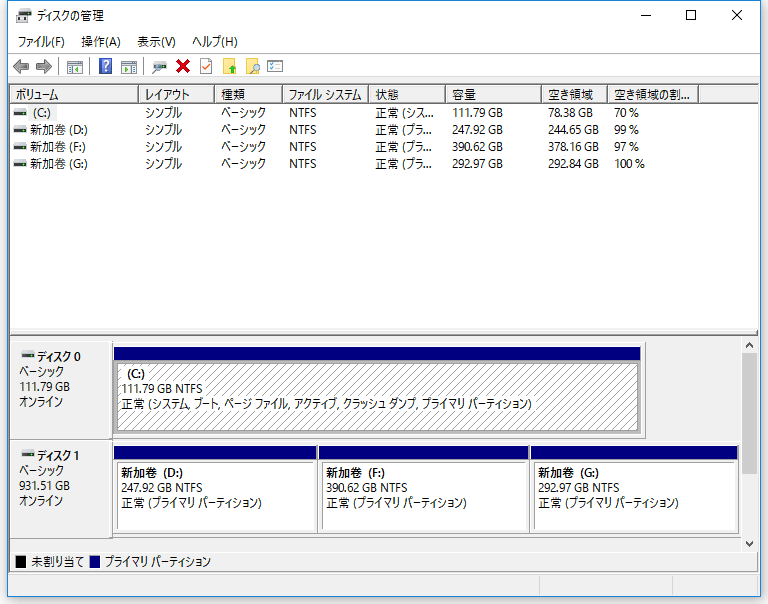
ファイルエクスプローラでハードディスクをフォーマットする
ステップ1.Windowsキー+Eキーを押して、Windowsのファイルエクスプローラを開きます。
ステップ2. ハードディスクまたは接続したUSBドライブを右クリックし、「フォーマット」を選択します。
ステップ3. 「フォーマット」ウィンドウで、ファイルシステムを選択します。
ステップ4. クイックフォーマット にチェックを入れ、開始ボタンをクリックすると、デバイスがフォーマットされます。
誤って消去してしまったファイルをはじめ、様々な問題や状況でもデータを簡単に復元することができます。強力な復元エンジンで高い復元率を実現、他のソフトでは復元できないファイルも復元可能です。
もっと見るEaseus Data Recovery Wizard Freeの機能は強い。無料版が2GBの復元容量制限があるが、ほとんどのユーザーはほんの一部特定なデータ(間違って削除したフォルダとか)のみを復元したいので十分!
もっと見る...このように、フリーソフトながら、高機能かつ確実なファイル・フォルダ復活ツールとして、EASEUS Data Recovery Wizardの利用価値が高い。
もっと見る